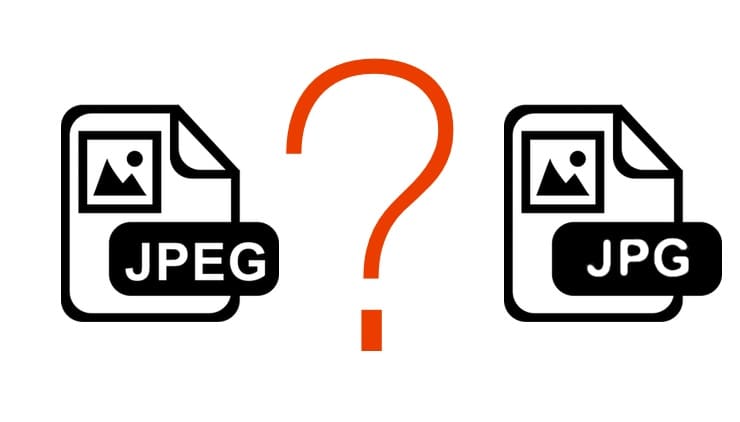Локатор («Найти друзей» и «Найти Mac») на macOS: как пользоваться
❤ 438 , Категория: Статьи, ⚑Содержание
Приложение Локатор впервые появилось в iOS 13, iPadOS 13, watchOS 6 и macOS Catalina. Оно объединило в себя несколько ранних аналогов: «Найти iPhone (iPad)», «Найти Mac» и «Найти друзей». Теперь есть возможность найти свой Mac, даже если он не в сети. Аналогичное верно и для других устройств экосистемы Apple. Мы расскажем об использовании этого приложения в macOS Catalina (обзор).
ПО ТЕМЕ: Как транслировать (передать) видео с Mac на экран телевизора.
Для чего нужна программа «Локатор» на Mac?
Это приложение предустановлено на macOS начиная с версии Catalina. Его можно найти на док-панели Mac, в папке «Программы» или через Launchpad. «Локатор» необходим, чтобы отслеживать ваши устройства и друзей.
ПО ТЕМЕ: Как сделать клавишу Caps Lock на macOS действительно полезной.
Как отслеживать друзей при помощи программы «Локатор» на Mac
На экране «Люди» вы сможете увидеть список людей, которым предоставили доступ для отслеживания.
1. Откройте приложение «Локатор» на Mac.
2. Нажмите вкладку «Люди».
3. В левой части экрана на вкладке выберите человека для отслеживания.
Вы можете посмотреть его местоположение на трех картах: установленной по умолчанию, гибридной и спутниковой.
4. С помощью клавиш + и – вы можете изменить масштаб карты.
5. Нажмите на значок местоположения, чтобы найти вашу текущую локацию на карте.
6. Если необходимо добавить нового пользователя, попросите его поделиться с вами геопозицией. Для этого необходимо открыть приложение Локатор на iOS, iPadOS или macOS и нажать кнопку Поделиться геопозицией во вкладке Люди.
7. В поле «Кому» введите имя человека, которому вы хотите сообщить свое местоположение. Если этого человека нет в приложении «Контакты», вы можете добавить его во всплывающем меню.
8. После добавления нового человека или людей нажмите кнопку «Отправить».
ПО ТЕМЕ: Как настроить автоответчик для писем в «Почте» на Mac.
Как отслеживать ваши устройства при помощи программы «Локатор» на Mac
Привязанные к приложению «Локатор» устройства являются связанными с вашим Apple ID, а также иногда могут принадлежать членам вашей семьи.
1. Откройте приложение «Локтор» на Mac.
2. Перейдите на вкладку «Устройства».
3. Выберите устройство в левой части экрана для отслеживания. Вы можете просматривать устройства на трех уже знакомых вариантах карты: установленной по умолчанию, гибридной и спутниковой.
4. С помощью клавиш + и – вы можете изменить масштаб карты.
5. Нажмите на значок местоположения, чтобы найти вашу текущую локацию на карте.
6. Если необходимо удаленно воспроизвести звук на устройстве, проложить до него маршрут, отметить как пропавшее или стереть, выберите в его левой колонке, укажите на карте, затем нажмите на кнопку «i».
Во всплывающем меню выберите соответствующую опцию.
Смотрите также:
- Как в Apple Music на iPhone и iPad включить режим Караоке (текст песни движется под музыку)
- Как принудительно перезагрузить MacBook (Pro, Air), iMac или Mac mini
- Как транслировать (передать) видео с Mac на экран телевизора
- Как Стив Джобс искал работу: резюме, составленное за 3 года до основания Apple
- Какой язык программирования лучше изучать? Советы специалиста